Hypaer-V虛擬機器安裝Centos7
阿新 • • 發佈:2018-12-17
Centos7 安裝虛擬機器
Centos7 網路配置
1.首先要cd /etc/sysconfig/network
2.ls 檢視所有的目錄
3.配置檔案的書寫格式
> vi ifcfg-eth0 TYPE=Ethernet BOOTPROTO=static DEFROUTE=yes PEERDNS=yes PEERROUTES=yes IPV4_FAILURE_FATAL=no IPV6INIT=yes IPV6_AUTOCONF=yes IPV6_DEFROUTE=yes IPV6_PEERDNS=yes IPV6_PEERROUTES=yes IPV6_FAILURE_FATAL=no IPV6_ADDR_GEN_MODE=stable-privacy NAME=eth0 UUID=0955b04b-f869-4367-af52-c0298e740754 DEVICE=eth0 ONBOOT=yes IPADDR=192.168.1.167 GATEWAY=192.168.1.88 DNS1=192.168.1.88 NETMASK=255.255.255.0 ---------------
儲存並退出 IPADDR:配置的IP地址 GATEWAY:閘道器 DNS1:至少要配置一個 NETMASK:子網掩碼
3.重啟服務
systemctl restart network
4.檢視一下iP地址是否生效
ip a
5. 要開啟網路橋接
控制面板 ——— 網路連線 ———選擇橋接
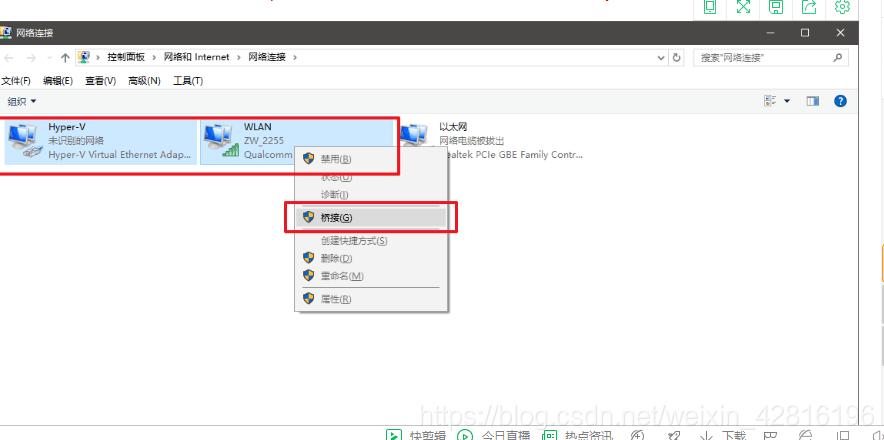
6.就可以使用xshell 連線虛擬機器
按照連線伺服器的連線方法連線虛擬機器
虛擬機器就可以正常使用了
7.連線成功後就可以在windows平臺通過XShell 管理虛擬機器上的CentOS 7
接下來先通過yum升級一下軟體包和系統。
yum - y update
